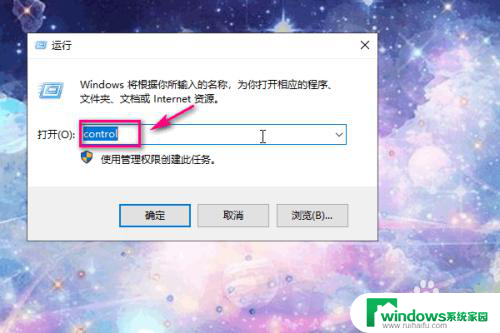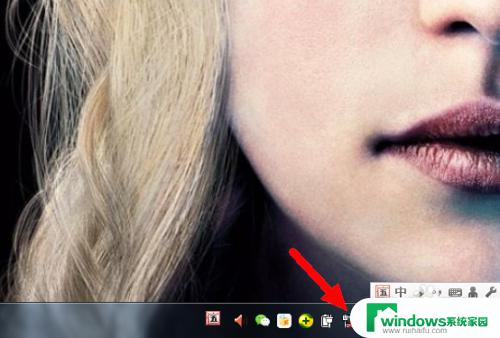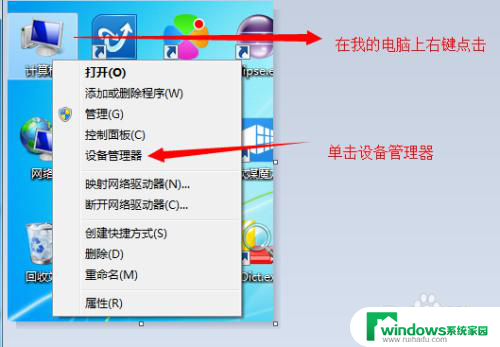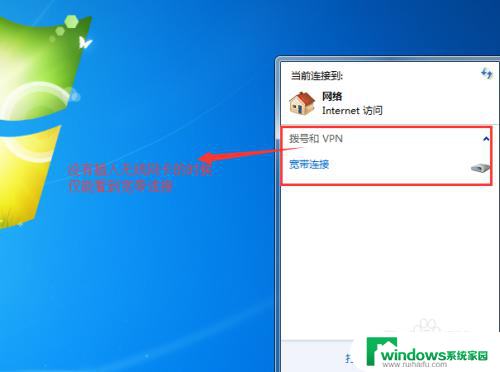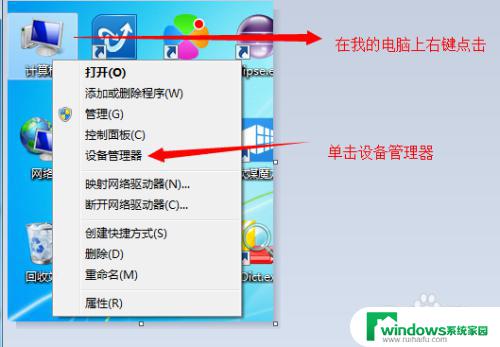如何打开电脑上的无线网络开关 如何找到无线网卡开关
无线网络已经成为我们日常生活中必不可少的一部分,它为我们提供了便捷、快速的上网体验,在使用电脑时,我们有时会遇到无法连接到无线网络的情况。这时我们需要确保电脑上的无线网络开关已打开,以及找到无线网卡开关。本文将介绍如何打开电脑上的无线网络开关,以及如何找到无线网卡开关,帮助您解决无法连接到无线网络的问题。
方法如下:
1.如果您的笔记本标配有无线网卡物理开关,请确认打开开关无线网卡才能正常工作。

2.没有或者已经开启物理开关后,确认开启无线网卡软件开关。
方法一:电脑快捷键组合开启无线网卡
通常在F1-F12的某个按键上会有无线网络的标志。按Fn+FX(X 该标志所对应的键)=启动无线网卡
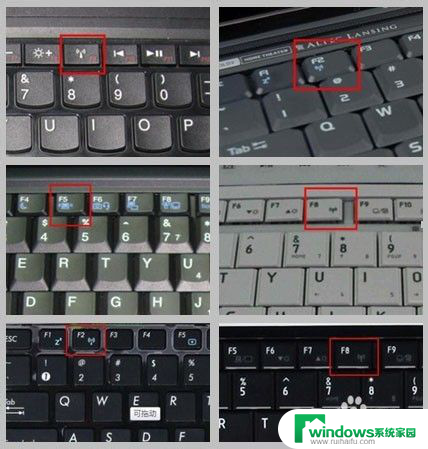
3.方法二:通过"Windows移动中心"开启无线网卡WIN+X,开启windows移动中心后,手动开启无线网卡开关

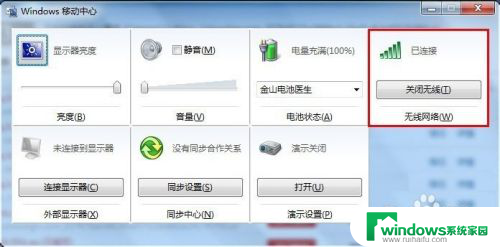
4.注:开启后,笔记本上的无线网络指示灯会亮起(如下图)
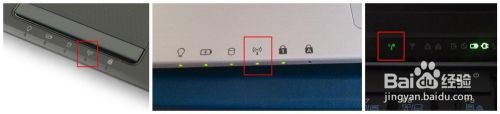
5.方法三:检查无线服务进程是否开启
步骤:1)右键“我的电脑”—管理—服务和应用程序—服务
2) WLAN AutoConfig服务并开启
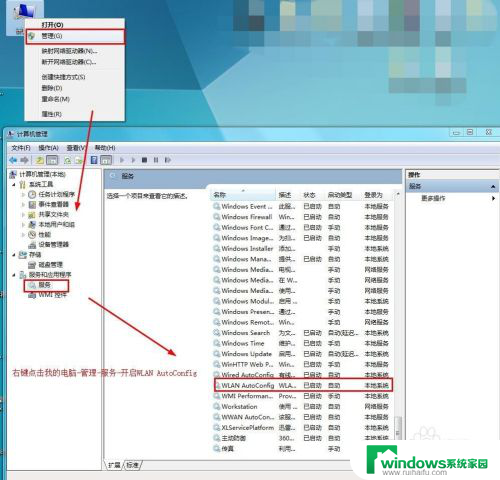
以上是如何在电脑上打开无线网络开关的全部内容,如果还有不清楚的用户,可以参考以上小编的步骤进行操作,希望能对大家有所帮助。